ランや自転車の走行記録をスピードメーターや、Strava(ストラバ)などで管理している人は多いと思います。私も手書きの日記からstravaに変えました。
そして、一回の走行データを通ったコースや、撮影した写真などを一体にして動画にしてくれるサイトがあります。stravaに登録してあるならば、クリックするだけで簡単にメールで動画を配信してくれます。
変わったコースを走った場合などは、人に説明する場合とかに便利ですよね。簡単に作成出来たので紹介します。
Relive動画の作成方法 strava編
Stravaをやられている方の場合の動画作成方法です。
Reliveのサイトに行きます。
STRAVAのボタンをクリックするだけです。
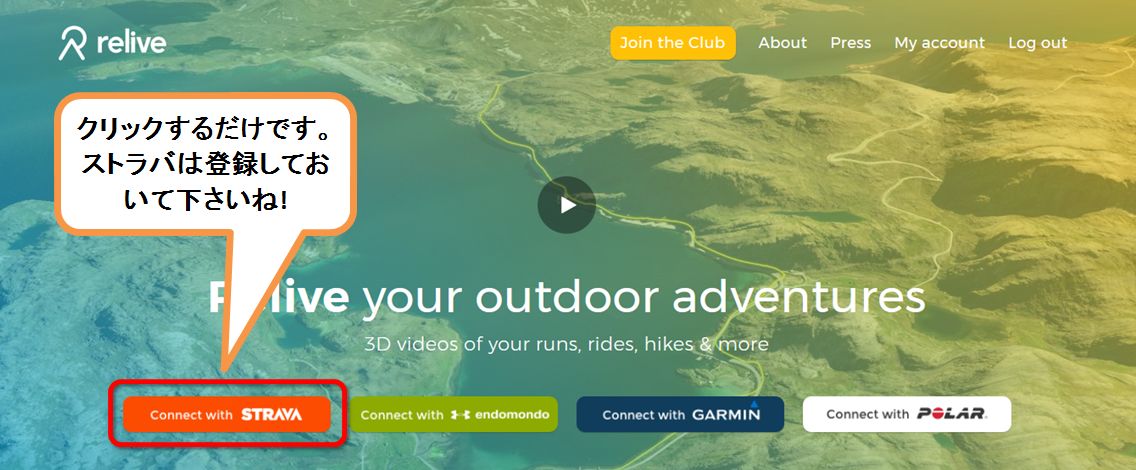
Stravaサイトで確認
strava(ストラバ)の登録が済んでいる方は、ストラバのサイトに行って下さい。
1 右上にご自分のアイコンがあるので、その横の下矢印の∨をクリック
2 設定をクリック
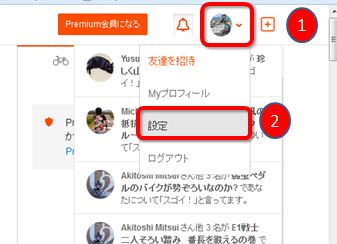
1 Myアプリケーションをクリック
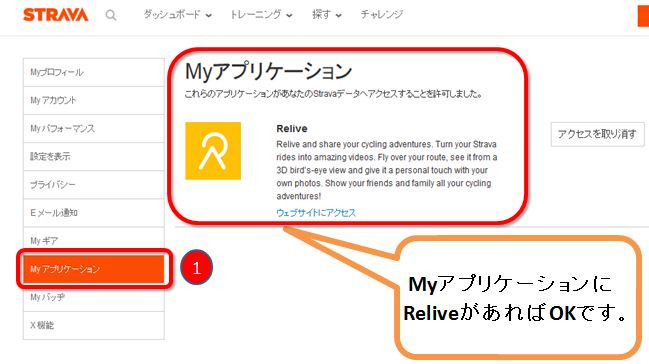
Stravaで走行記録登録時の注意点
今回初めてやってみたのですが、注意点を書いておきます。
Relive動画を作成する場合の注意点
- 名前をつけておく。
- 写真を入れておく。写真は位置情報をいれるように設定しておく。
- 非公開にして保存しない
iPhoneでのStravaアプリの画面になります。
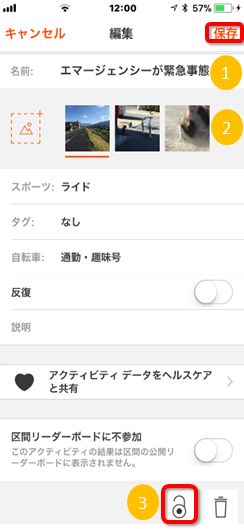
写真も撮った場合には先に登録してないとあとからでは出来ません。まあ、変わったコースを走った時とかは残しておくと面白いですね。
メールでの見え方
これはパソコンでgmailで開いた場合の見え方です。
Relive your ride をクリックすると、動画が始まります。
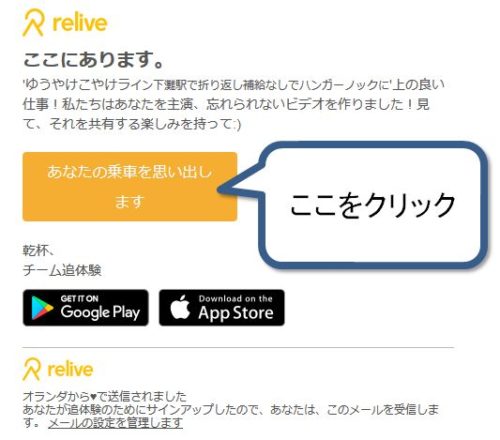
下の動画は失敗編ですね! 名前なし(朝のライドになってます)、写真なしです。
Reliveの成功編
これの動画は、写真入りの成功編ですね。前回のは失敗編です。
心拍計をつけておくと最大心拍数とかも、どの地点で記録したかわかるようになります。
ガーミンとかのスピードメーターでパワー計測、心拍数の記録を取っていると色々と情報が表示されるようです。
大体、保存してからメールがくるまでに3時間くらいかかってます。メールを見るとオランダで編集されているようですね。
動画のブログへの埋め込み方法
動画をブログに埋め込む方法です。
手順は
- Reliveからメールが来たら、動画を開く
- アドレスバーの数字をコピー
- 埋め込み用のソースのxxxxxxxxxの部分に貼り付け
- ブログではテキスト画面に貼り付ける
Reliveのメールがきて、動画を開くとアドレスバーに数字があります。

数字を下の**********の所にコピーしてテキスト画面に貼り付けして下さい。
<video controls=”controls” width=”500″ height=”300″><source src=”https://www.relive.cc/view/**********/mp4?x-ref=sc” /></video>
数字を貼り付けたらソースをブログのテキスト画面(Worspressの場合)に貼り付けます。
レスポンシブデザインでない場合では、調整をお願いします。
まとめ
わりと簡単に動画作成してくれるので、自分の記録として保存しておくのは良いでしょうね。
何十時間も連続で走るとメーターや携帯のバッテリーの持ちの問題がありますね。
私の場合にはiPhoneにStravaのアプリを入れて起動させてます。数時間のライドならば、十分バッテリーも持ってます。
ガーミンのスピードメーターとかならば、機種にもよりますけれども十数時間は記録出来ると思います。200キロ以上のライドだと、8時間かかるのでどうなるのか、また記録を取ったら確認してみます。
200キロも走れるのかという問題が先にあるのですけど(^^)
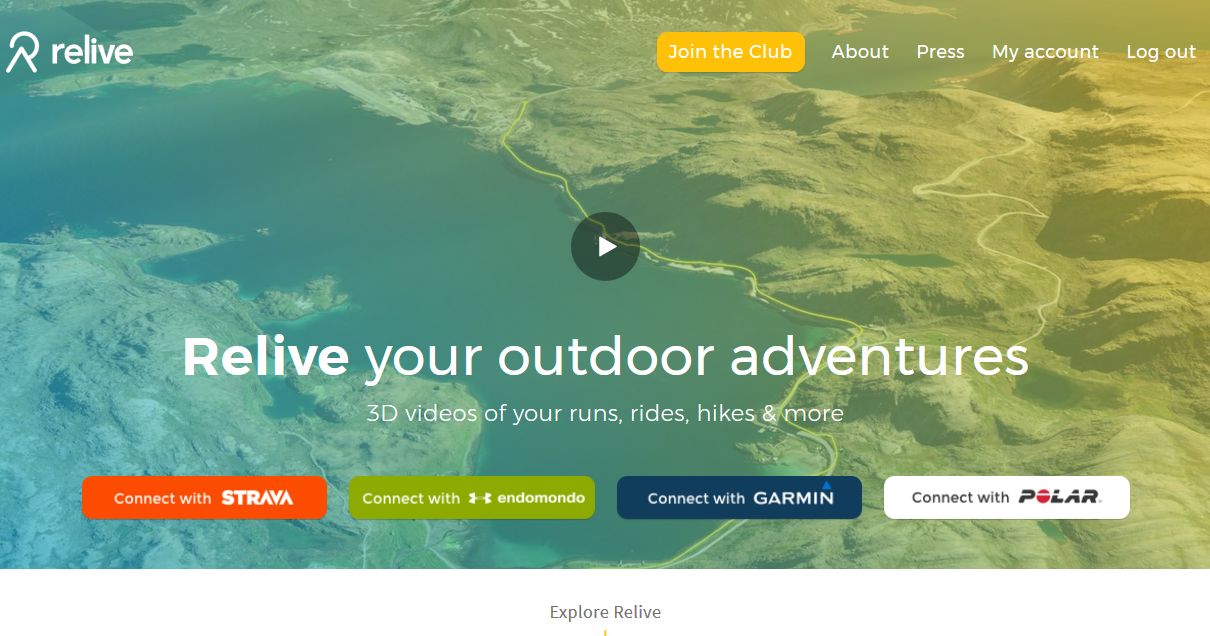
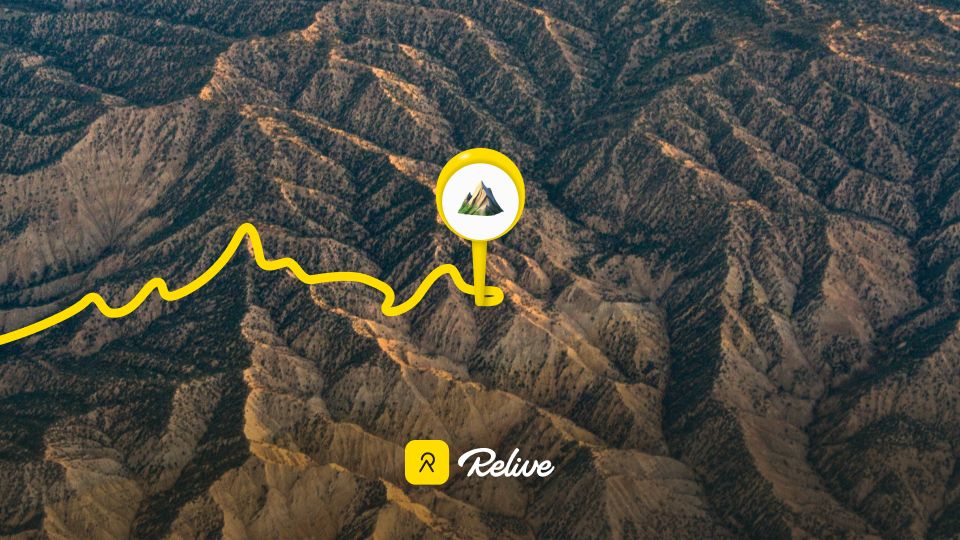


コメント